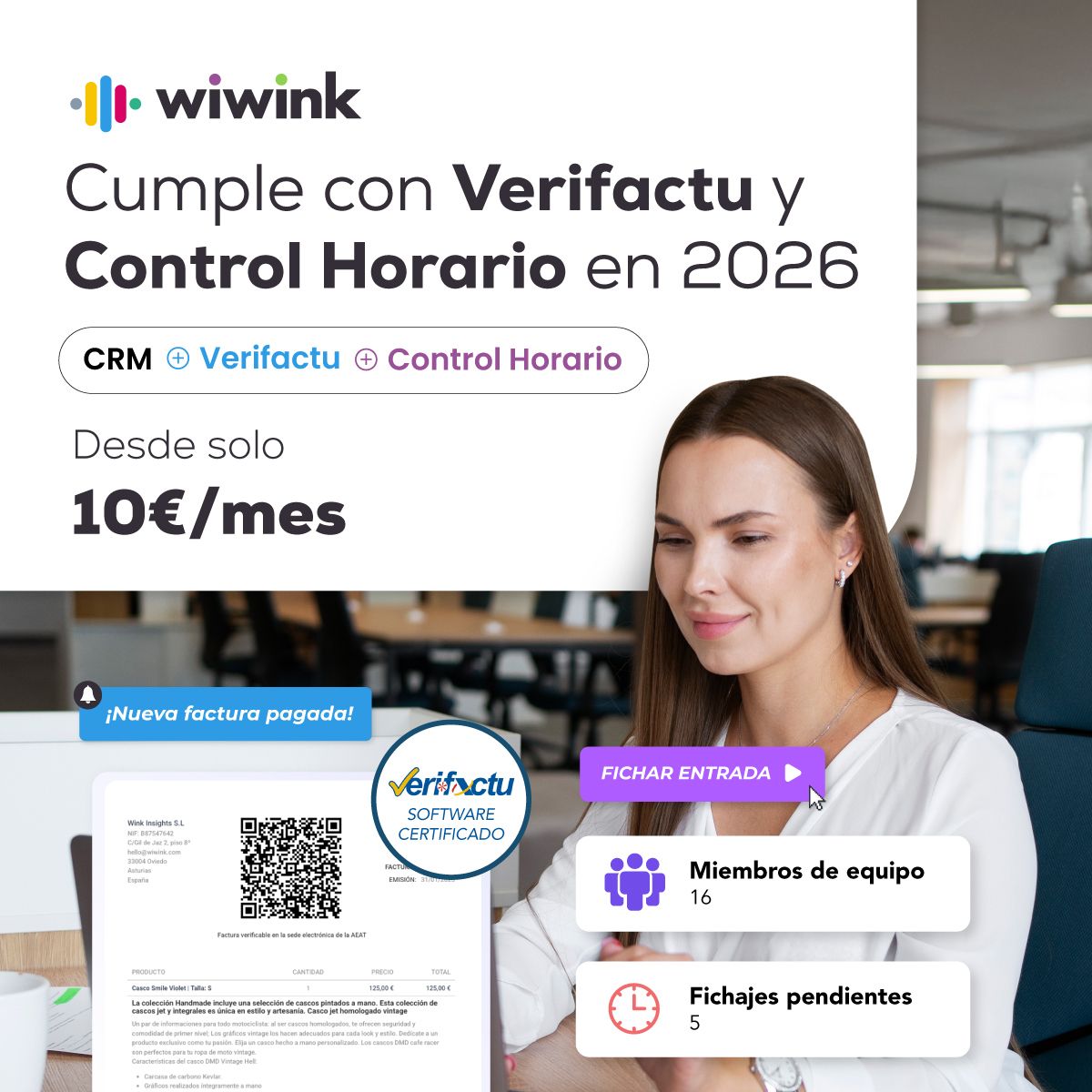El diseño Aero de la interfaz, empezó a utilizarse con Windows Vista y que ha continuado con Windows 7, està desfasado y Microsoft ha decidido renovar el escritorio clàsico, modernizar la interfaz Aero e incluir nuevas funcionalidades en Windows 8
Si quieres disfrutar del nuevo diseño sin esperar a que salga el sistema operativo, TuneUp te ofrece la herramienta TuneUp Styler, incluida en TuneUp Utilities 2012. Para saber cómo hacer el cambio de una forma sencilla sigue las indicaciones que te ofrecemos paso a paso.
TuneUp Styler es una herramienta con la que podrás cambiar los elementos visuales de Windows fácilmente, de forma segura y exactamente como tu desees, de esta forma tu PC tendrá un aspecto personalizado y un aire completamente renovado, sin necesidad de ver el logotipo de Windows cada vez que se encienda tu PC. Para ello, una vez instalado TuneUp Utilities 2012 en el PC y descargado el nuevo estilo de Windows 8, por ejemplo en Windows 8L estilo DeviantArt¸ el siguiente paso que debes dar es acceder a la pestaña Personalizar Windows y en el apartado Modificar diseño de Windows clicar en Personalizar el aspecto de Windows.
De esta forma se abre una nueva ventana que lleva directamente a TuneUp Styler, una vez aquí esta herramienta te ofrece diferentes funciones como cambiar los iconos y los nombres de Elementos del sistema, pero ahora debes escoger la primera acción que se propone: elegir la pantalla de inicio de sesión o descargarse una nueva. Selecciona el primer estilo visual y clica en el botón Aplicar. Con este proceso, la interfaz de tu PC ya corresponde a la de Windows 8, aunque el cambio todavía no está completo.
Para finalizar la transformación del estilo de Windows te falta adaptar el botón de Inicio, TuneUp Styler te permite cambiar el botón de una forma sencilla y rápida. Primero descarga Windows 7 Start Button Changer y Windows 8 8102 Metro Orb, y extraelos de su archivo ZIP. Luego pincha en el icono de Windows 7 Start Button Changer y seleccionar ejecutar como administrador. Una vez que hayas hecho clic en el Orbe de Windows, que aparece en la parte superior de la ventana, selecciona el archivo Windows 8 8102 Metro Orb, eligiendo entre la versión normal o la pequeña, dependiendo la que prefieras, y pulsa aceptar.
De esta forma y con estos simples pasos ya has conseguido cambiar el botón de inicio y la interfaz de Windows 7 al estilo de Windows 8.
TuneUp te ofrece en su blog una gran variedad de post en los que podrás descubrir las múltiples herramientas que se incluyen en TuneUp Utilities 2012, incluído TuneUp Styler y el cambio que permite transformar la interfaz de Windows 7 en la de Windows 8.